VMware workstation16 中Centos7下MySQL8.0安裝過程+Navicat遠程連接
1.MySQL yum源安裝
2.安裝後,首次登錄mysql以及密碼配置
3.遠程登錄問題(Navicat15為例)
一、CentOS7+MySQL8.0,yum源安裝
1.安裝mysql前應卸載原有mysql,如果沒有請忽慮
1.1找出原有mysql安裝目錄
輸入命令 rpm -qa | grep mysql 後出現以下幾行
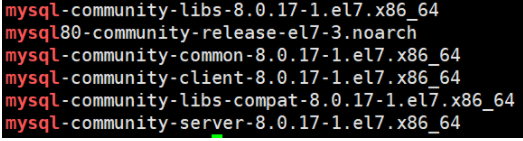
1.2用以下命令依次刪除上述出現的文件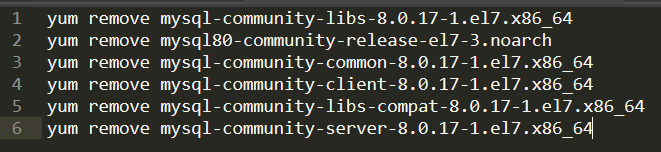
1.3刪除mysl配置文件
2.yum源安裝mysql8.0
2.1下載repo源
可從mysql官網上獲取到repo源 ,點擊以下鏈接(按需要下載,我下載的是下圖畫紅線的Linux7版本的) //dev.mysql.com/downloads/repo/yum/
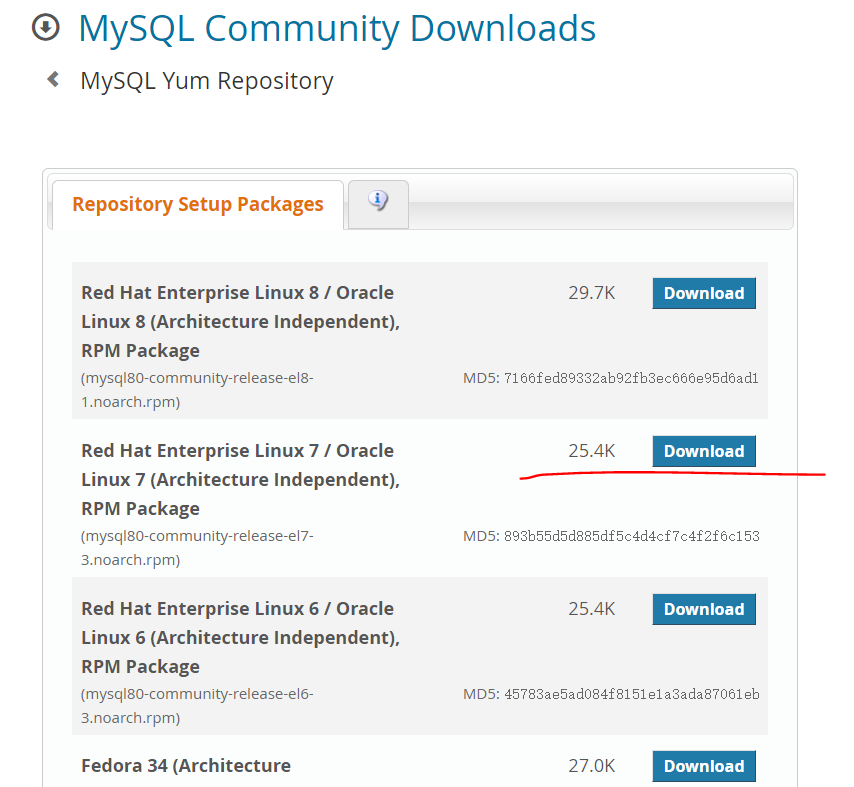
點擊Download後直接點擊下圖畫紅圈的地方
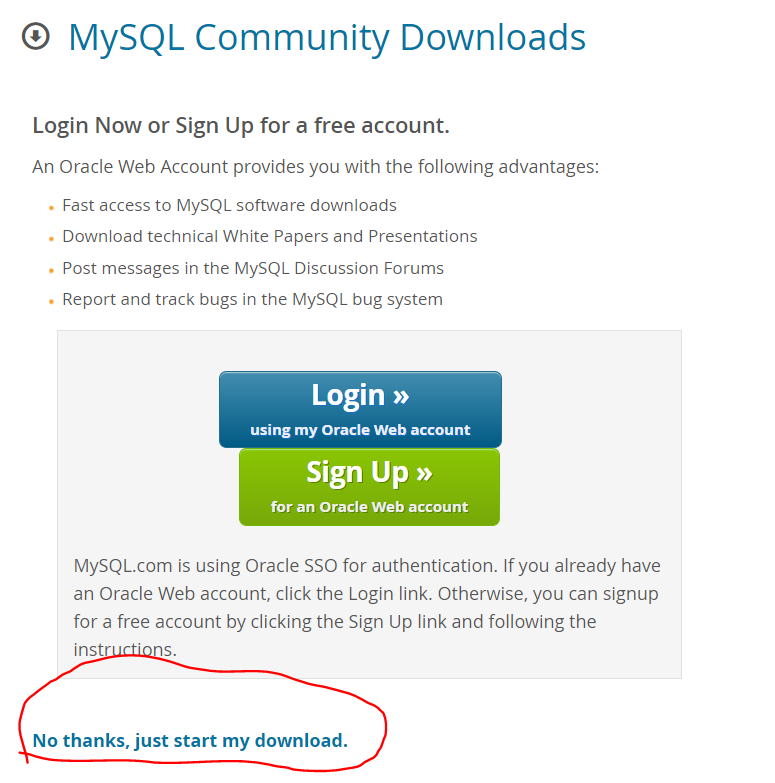
2.2下載完成後通過Xftp把文件傳到虛擬機master的文件夾 /usr/local/module/ 中(文件夾可自定義)
2.3yum安裝repo
yum install mysql80-community-release-el7-3.noarch.rpm
安裝完畢後 cd /etc/yum.repos.d,進入該目錄可以看到剛加入的repo
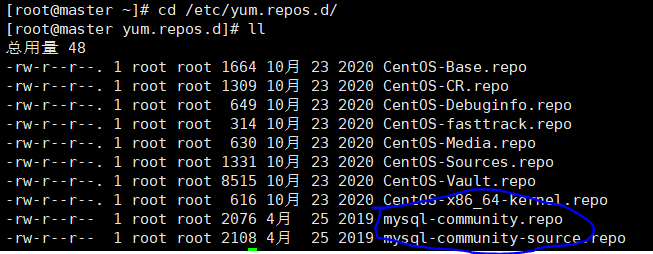
完畢後,用以下命令更新yum快取
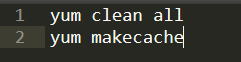
2.4yum安裝mysql
2.4.1修改安裝版本(默認最高版本)
因為官網最新的repo源中,包括了mysql的許多版本,可以通過cat /etc/yum.repos.d/mysql-community.repo ,修改各版本的enabled的值來確定安裝哪個版本
cat /etc/yum.repos.d/mysql-community.repo
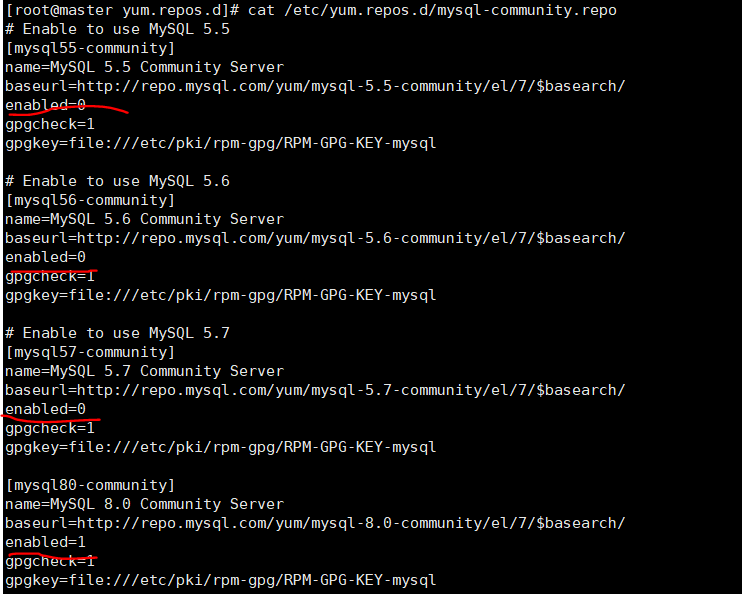
上圖可看到,5.5,5.6和5.7的版本,enabled值為0,為不安裝;
8.0及其它工具,enabled值為1,為安裝。默認安裝最高版本,可以不修改
2.4.2執行安裝命令
yum install mysql-community-server
可能出現的問題:
由於網路問題,可能會出現缺少依賴的問題
Delta RPMs disabled because /usr/bin/applydeltarpm not installed
這時只需要安裝對應缺少的依賴即可
yum -y install deltarpm
另外,因為網路環境差,網路速度慢,與mysql官方源連接慢等原因,安裝過程中,可能會出現中斷等問題,多次執行yum install,直到安裝完畢即可。
二、登錄mysql以及修改密碼
1.啟動mysql服務
1.1開啟mysql服務
systemctl start mysqld
1.2設置mysql服務開機自啟
systemctl enable mysqld
systemctl daemon-reload
1.3查看mysql服務狀態
systemctl status mysqld
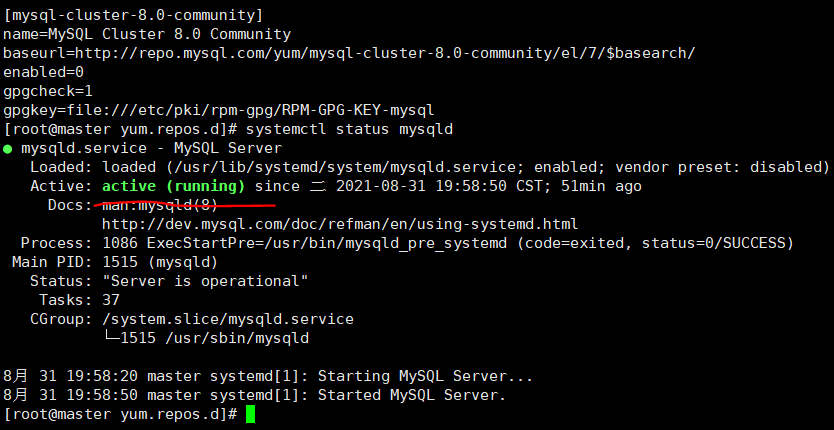
出現active (running) 表示MySQL在運行,服務開啟成功
2.查看mysql初始登錄密碼
mysql8.0安裝時,已經分配了默認初始密碼,需要手動查看
grep ‘temporary password’ /var/log/mysqld.log

root@localhost: 後為初始密碼,複製好
3.修改mysql登錄密碼
注意:官方源中安裝的mysql默認安裝了密碼安全檢查插件(validate_password),默認密碼檢查策略要求密碼必須包含:大小寫字母、數字和特殊符號,並且長度不能少於8位。否則會提示ERROR 1819 (HY000): Your password does not satisfy the current policy requirements錯誤,本文不推薦修改默認的密碼安全策略
3.1進入資料庫中修改root用戶密碼
mysql -uroot -p

Enter password: 後輸入密碼,密碼為查看的初始密碼(也就是上一步複製的東西,粘貼完是不顯示的,直接按enter鍵)
然後use mysql

執行use mysql後再輸入
ALTER user ‘root’@‘localhost’ IDENTIFIED BY ‘XXXXXXXXXX’;
單引號中的內容為密碼
注意輸入完後會出現錯誤ERROR 1819 (HY000): Your password does not satisfy the current policy requirements
出錯原因是因為密碼策略問題,密碼不能太過簡單
然後可以查看一下密碼策略,在此之前先更改一下密碼,否則無論你操作什麼都會提示你修改密碼,
再次輸入ALTER user ‘root’@’localhost’ IDENTIFIED BY ’12Loang’;
如果沒報錯直接跳到3.11
如果還是報相同的錯誤,直接跳到3.12
3.11 輸入以下命令查看對應的參數
SHOW VARIABLES LIKE ‘validate_password%’;
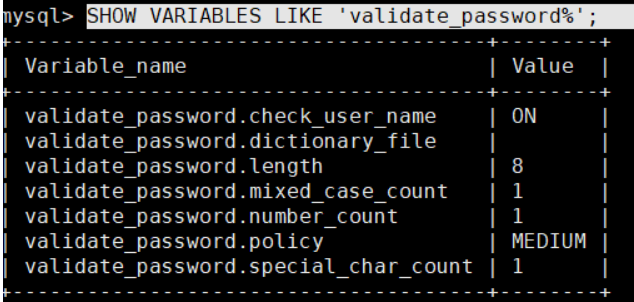
3.12然後修改參數,輸入以下命令
set global validate_password.policy=0;
set global validate_password.length=1;
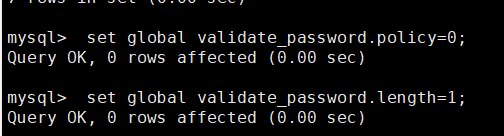
然後就是修改自己想配置的密碼了(我配的是123456,你們隨意,建議還是使用複雜點的密碼)
ALTER USER ‘root’@’localhost’ IDENTIFIED BY ‘123456’;
4.登錄mysql
現在可通過 mysql -uroot -p
輸入密碼登錄到mysql了
三、遠程登錄
1.修改root用戶的host
首先登錄mysql資料庫,並切換到mysql庫
mysql -uroot -p123456 # -p後可直接根密碼
use mysql
再查看root用戶的host屬性
select host,user from user;
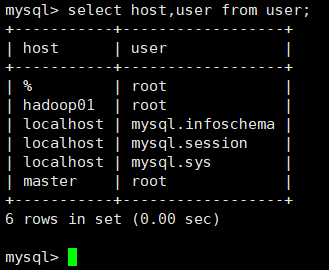
root用戶的host默認為localhost,需要改為%(上圖是修改過的),即可允許遠程登錄資料庫,輸入下面命令
update user set host=’%’ where user=’root’;
修改完成後,使用以下命令刷新,使修改有效
flush privileges;
2.使用Navicat15登錄
在使用 Navicat for Mysql連接mysql 8.0時會報如下錯誤:
Authentication plugin ‘caching_sha2_password’ cannot be loaded:
這是由於navicat密碼加密方式為mysql_native_password ,而mysql默認加密格式為 caching_sha2_password
只需修改root用戶密碼加密方式與navicat相同即可
執行命令
update user set plugin=’caching_sha2_password’ where user=’root’;
flush privileges;
打開Navicat Preminum,點擊連接,再點擊MySQL出現下圖介面

連接名隨便取
主機就填你安裝MySQL的虛擬主機IP
埠一般都是3306不會變
用戶名填root用戶
密碼就是你登錄root時用的密碼
點擊測試連接,出現連接成功就大功告成了

